Pro Tools est comme une de ces applications qui aiment traîner longtemps. Il utilise beaucoup d'espace de stockage, génère des dossiers à plusieurs endroits et n'est pas aussi facile à supprimer qu'un programme normal. Continuez à lire pour apprendre comment désinstaller Pro Tools sur Mac.
Avant de supprimer Pro Tools, faire une sauvegarde de vos extensions audio, que vous utilisiez Mac OS X ou Windows 10. Il est possible que vos plugins aient été téléchargés dans le répertoire Avid/Audio et que vous les ayez accidentellement supprimés lors de l'installation du logiciel.
Il y a quelques points à garder à l'esprit lorsque désinstaller des applications sur Mac, et ce guide vous le montrera, alors commençons !
Contenus : Partie 1. Qu'est-ce que Pro Tools ?Partie 2. Comment désinstaller manuellement Pro Tools sur MacPartie 3. Désinstaller automatiquement Pro Tools sur MacPartie 4. Conclusion
Partie 1. Qu'est-ce que Pro Tools ?
Création et lancement d'Avid Technology (anciennement Digidesign) Pro Tools, une station de travail audio numérique (DAW) sur Mac OS et Microsoft Windows. Malgré cela, de nombreux utilisateurs peuvent rencontrer des problèmes, ce qui les a amenés ici à savoir comment désinstaller Pro Tools Mac.
Ceci est utilisé dans la production de musique, le son pour le film (post-production audio, mixage et conception sonore), et les opérations de montage, d'enregistrement sonore et de mastering en général. Comme tout programme de station de travail audio numérique, Pro Tools peut exécuter les fonctionnalités d'un tourne-disque multipiste et d'une console de mixage, ainsi que des fonctions qui ne sont disponibles que dans l'arène numérique. Mais de nombreux utilisateurs souhaitent désinstaller Pro Tools sur Mac et passer à d'autres produits similaires.
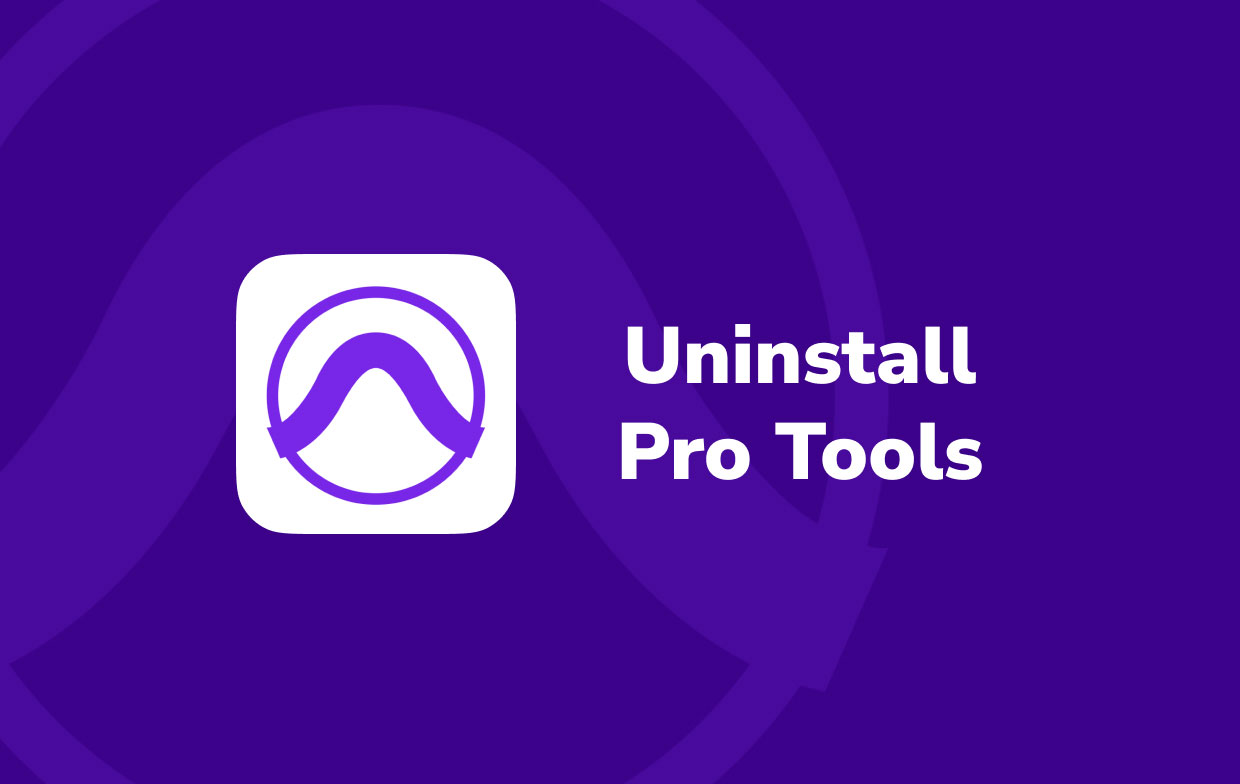
Pour en savoir plus sur ce que vous devez faire, continuez à lire ci-dessous pour en savoir plus sur la façon de désinstaller Pro Tools sur Mac de deux manières : manuellement ou à l'aide de l'application PowerMyMac.
Partie 2. Comment désinstaller manuellement Pro Tools sur Mac
La première méthode et la plus courante que la plupart des utilisateurs utilisent est l'approche manuelle, dans laquelle vous faites tout individuellement et par vous-même sans l'aide d'aucun logiciel. C'est une approche idéale pour les utilisateurs déjà experts ou familiarisés avec le système. Cependant, cela peut consommer une grande partie de votre temps et de vos efforts. C'est un processus épuisant, mais cela peut être l'une de vos options si vous êtes déterminé à le faire.
Avant de procéder à cette suppression, assurez-vous que vous êtes connecté en tant qu'administrateur sur le Mac, bien qu'il soit possible que votre compte habituel soit déjà un compte administrateur. Procédez en suivant ces instructions pour désinstaller manuellement Pro Tools sur Mac:
Étape 1 : Ouvrez les utilitaires Pro Tools. Localisez le répertoire Applications. Sélectionnez Applications > Digidesign > Pro Tools > Pro Tools Utilities dans le menu déroulant.
Étape 2 : Lancez le programme de désinstallation. Vous devriez voir un fichier nommé "Désinstaller Pro Tools". Double-cliquez dessus et suivez les instructions à l'écran pour terminer la désinstallation.
Étape 3 : Dans l'option déroulante, choisissez "Clean Uninstall". Vous avez le choix entre deux types de désinstallation : Clean Uninstall et Safe Uninstall. Si vous ne voulez pas que les paramètres de votre plugin soient laissés pour compte, choisissez plutôt Clean Uninstall.
Étape 4 : Supprimer les documents Avid. Il se peut que vous ne puissiez pas utiliser un document de désinstallation en fonction de l'édition de Pro Tools que vous avez téléchargée. Au lieu de cela, pour désinstaller complètement Pro Tools sur Mac, faites simplement glisser et déposez chaque élément Pro Tools ou Avid dans la corbeille. Vous devez supprimer les dossiers et fichiers suivants :
-
Mac HD/Applications/Pro Tools Mac HD/Library/Application Support/Propellerhead Software/RexMac HD/Library/Audio/MIDI Patch Names/AvidMac HD/Users/home/Library/Preferences/Avid/Pro ToolsMac HD/Library/Application Support/Avid/Audio
Vous devez également examiner attentivement la bibliothèque et voir s'il existe d'autres répertoires "Avid" et les supprimer.
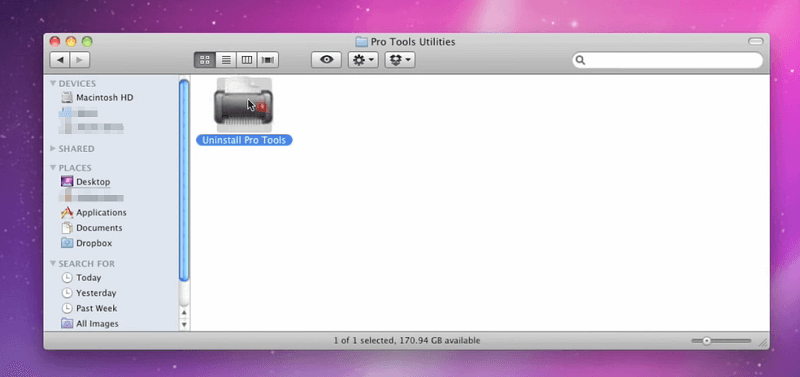
Étape 5 : Accédez au Launchpad et supprimez Pro Tools. Recherchez le Pro Tools d'abord logo sur le Launchpad. Supprimez-le maintenant s'il n'a pas été supprimé automatiquement. Vous pouvez également effacer le bureau avec des icônes.
Étape 6 : Videz la corbeille. Vous ne pourrez pas le supprimer tant que vous n'aurez pas vidé la corbeille et éliminé tous les documents. Avant de vider le bac, revérifiez et voyez s'il y a quelque chose que vous voulez enregistrer.
Partie 3. Désinstaller automatiquement Pro Tools sur Mac
Cette approche peut être plus simple que la méthode manuelle, en particulier pour les nouveaux utilisateurs. Bien que même pour les experts, il peut être difficile d'être sûr que tous les fichiers restants ont été supprimés. De cette façon, vous pouvez vous sentir assuré que toutes les données et tous les éléments liés à Pro Tools ont été complètement supprimés du système.
Nous vous recommandons d'utiliser iMyMac PowerMyMac à supprimer complètement Pro Tools et supprimer en toute sécurité ses fichiers résiduels.
En tant que puissant logiciel de nettoyage Mac, il peut non seulement intelligemment désinstaller un logiciel comme Roblox, Office et Dropbox, mais aussi nettoyer toutes sortes de fichiers indésirables et de cache sur Mac, analyser des fichiers volumineux, des anciens fichiers et des fichiers en double, et également gérer les extensions de navigateur sur Mac.
Tout ce que vous avez à faire est de suivre ces étapes pour désinstaller automatiquement Pro Tools sur Mac, en quelques clics et quelques minutes en utilisant Programme de désinstallation de PowerMyMac.
- Pour commencer, téléchargez, installez et lancez le logiciel. Lorsque vous l'ouvrirez, il vous affichera l'état actuel de votre Mac.
- Sélectionnez le Uninstaller outil, choisissez Scanner. Attendez que la numérisation se termine. Si c'est absolument nécessaire, analysez à nouveau tous les programmes.
- Les applications installées apparaîtront sur le côté gauche une fois que tout aura été confirmé. Entrez le nom du produit que vous souhaitez supprimer, tel que Pro Tools, dans la zone de recherche. Lorsque vous cliquez sur Pro Tools, les fichiers et dossiers associés à l'application s'affichent sur le côté droit.
- Choisissez tous les fichiers de support dont vous souhaitez vous débarrasser. Sélectionner Propres pour éliminer tous les fichiers que vous avez mis en surbrillance après avoir revérifié les données.
- Un message contextuel avec les mots "Cleanup Completed" apparaîtra lorsqu'il sera terminé, signalant que la suppression est terminée.
Vous pouvez maintenant essayer gratuitement PowerMyMac pour désinstaller facilement et avec succès Pro Tools sur Mac.

Partie 4. Conclusion
Pro Tools est un logiciel qui vous apprend à jouer du piano. Vous pouvez utiliser cette application qui émet des sons musicaux, mais elle peut également être facilement supprimée ou désinstallée. Pro Tools laisse souvent de nombreux paramètres et données derrière lui, même après la désinstallation.
Alors comment désinstaller complètement Pro Tools sur Mac? Vous devrez peut-être supprimer manuellement chacun de ces éléments ou utiliser un logiciel de nettoyage de registre pour les supprimer complètement. Ces fichiers seraient utilisés la toute prochaine fois que vous téléchargeriez une autre édition de Pro Tools si vous ne les supprimiez pas, et ils peuvent également entraîner des problèmes au fil du temps. La procédure devrait être terminée une fois que vous avez supprimé l'application et effacé toutes les données associées.



